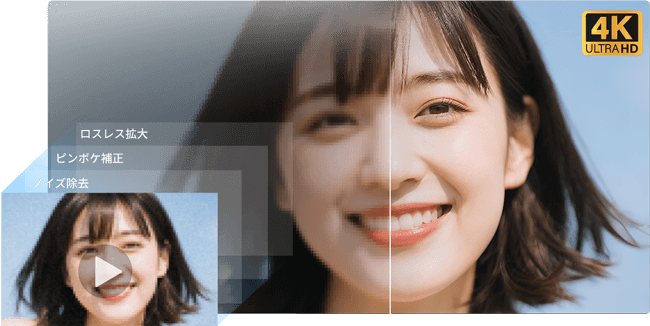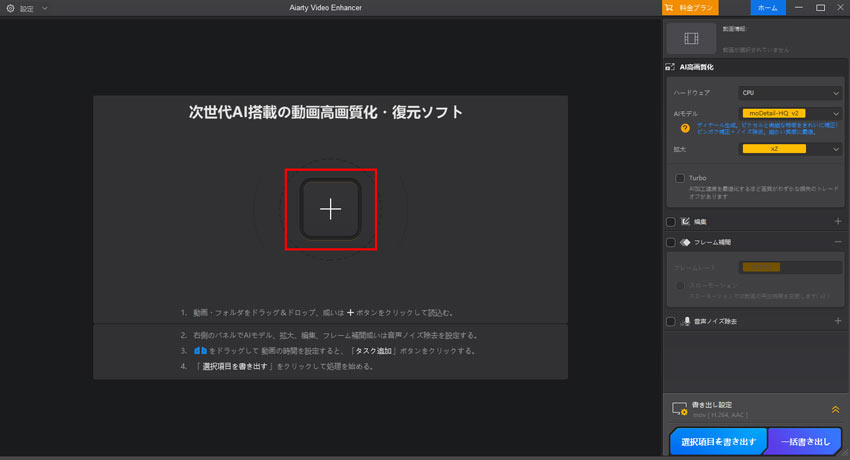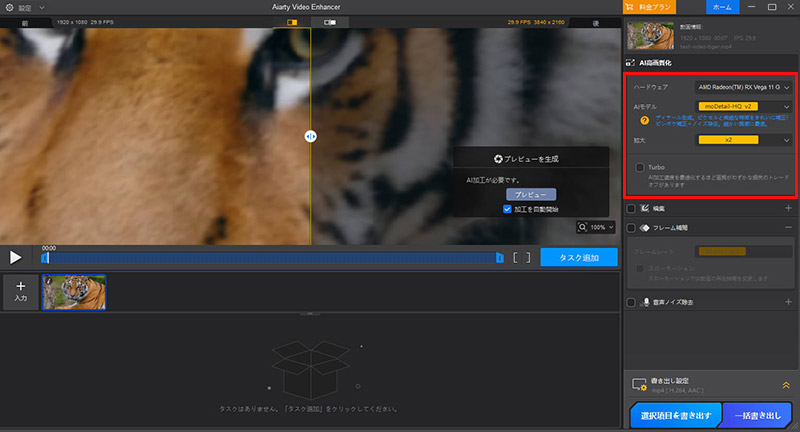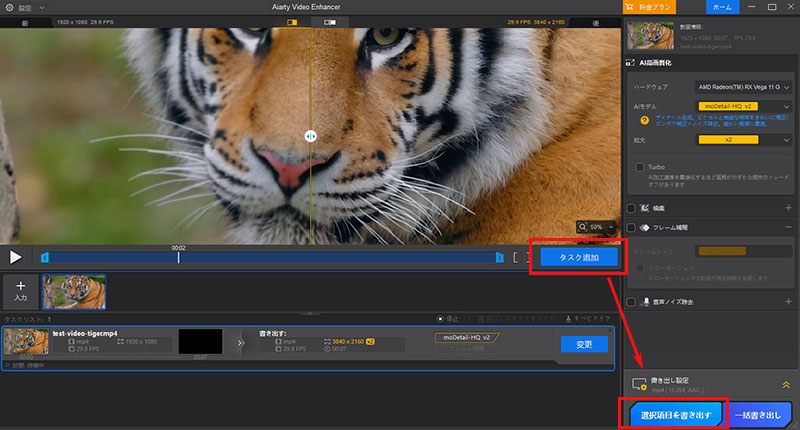AIで荒い動画を補正!プロが選ぶ動画高画質化ソフト・サイト7選ご紹介!
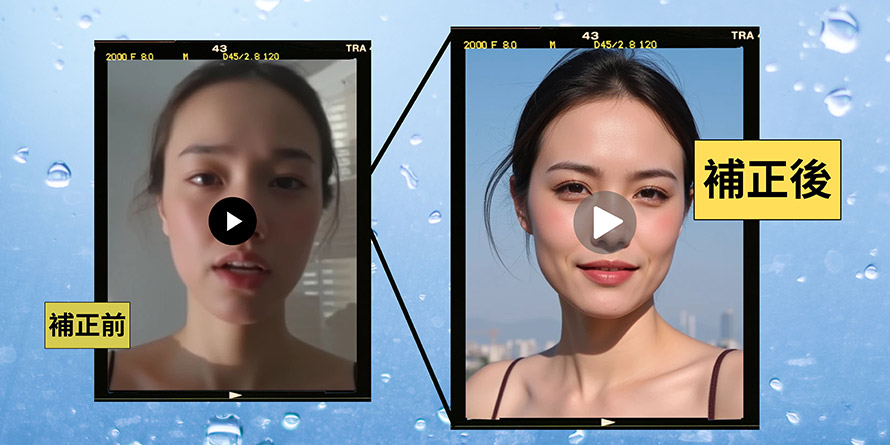
昔の思い出ムービーや古い教材動画、ダウンロードしたWeb動画等を見返したところ、「画質が荒い…」といった悩みを抱える方はいませんか?
動画が荒くなる主な原因として以下のようなものが挙げられます:
- 手ブレ:スマホ撮影時の微小な振動による影響
- 低解像度:古いカメラや過度な圧縮による画質劣化
- ノイズ:暗所撮影時のデジタルノイズ
- コーデック問題:変換時の画質損失
- フレームレート不足:動きのあるシーンでのカクつき
現在、AIを活用した動画高画質化ツールを使用することで、手軽に荒い動画の画質をよくすることが可能になります。
それでは、AI搭載の動画高画質化ソフト・サイト7選と荒い動画を補正する具体的な方法をご紹介します。
1. 荒い動画を補正できるAI動画高画質化ソフト4選
最初に、パソコンむけのAI動画高画質化ソフトを使用して、画質が荒い動画を効果的に補正できる方法を4つご紹介します。
AI動画高画質化ソフトNO.1:Aiarty Video Enhancer
- 公式サイト: https://jp.aiarty.com/aiarty-video-enhancer/
- 運営会社:Digiarty Software, Inc.
- 日本語:対応
- 対応OS:Windows/MacどちらもOK
- 無料体験:無料体験版あり
Aiarty Video EnhancerはAIによる動画の高画質化に特化したソフトウェアです。
AIが手ブレ補正や、ノイズ除去、ディテール再現、カラーコレクション、高解像度化を自動で実行してくれます。
また、複数のAIモデルが用意されるので、あらゆる動画/アニメを自動で最適化して修復することができます。
適切なAIモデルを選択するだけで完結するので、初心者でも簡単に動画の画質をよくすることができます。
Turbo高速化技術を有効にすれば、処理効率も大幅にアップすることが可能です。
更に、AIフレーム補間、AI音声処理、簡単な編集、カラー補正も対応しています。自由度の高い動画加工が可能です。
画質の荒い動画を1080P/4Kの高画質に補正するなら、必ずAiarty Video Enhancerをダウンロードして試しましょう。
Aiarty Video Enhanceで荒い動画を補正する手順
-
ソフトウェアを立ち上げ、「+」ボタンをクリックして、処理したい動画ファイルを読み込みます。

-
右側の「AIモデル」から適切なAIモデル(moDetail-HQ、superVideo vHQ、Smooth-HQ)・拡大率(解像度)を選びます。

-
プレビューウィンドウで処理後の映像を確認した後、「選択項目を書き出す」ボタンをクリックします。すると、動画の補正処理が開始されます。

AI動画高画質化ソフトNO.2:Topaz Video AI
- 公式サイト:https://www.topazlabs.com
- 運営会社:Topaz Labs
- 日本語:非対応
- 対応OS:Windows/MacどちらもOK
- 無料体験:無料体験版あり
Topaz Video AIがTopaz Labsが提供するパワフルな動画高画質化のAIソフトです。
AIによるアップスケール機能で、動画のディテールを自然に再現しながら、最大16Kまで拡大することができます。
ノイズ除去、手ぶれ補正、フレーム補間、細部鮮明化といった画質補正機能も搭載しているので、画質が荒い動画の修復が効果的です。
さらに、手動で細かいパラメータを調整でき、プロのニーズにも答えます。
高価でパソコンの動作が全体的に重いですが、高品質を求めるなら、Topaz Video AIが択一です。
Topaz Video AIで荒い動画を補正する手順
-
Topaz Video AIを起動して、ログインします。
-
ファイル選択画面が表示されるので、画面のどこかをクリックして補正したい動画ファイルを読み込みます。
-
右側のパネルに「PREESTS」、あるいは「FILTERS」の設定を行うことで、荒い画質を向上します。
-
プレビューを確認した上で「Export」をクリックして、処理された動画を出力します。
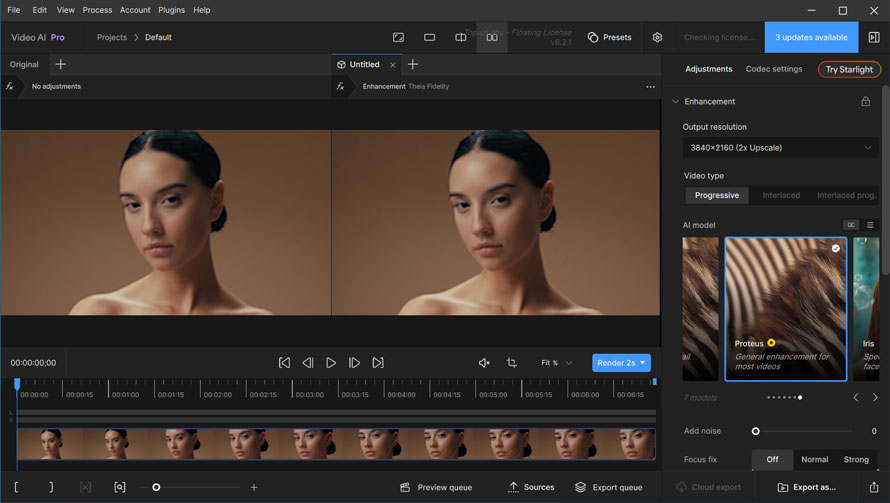
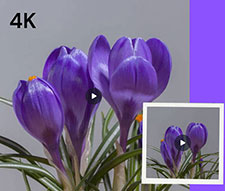
本記事では、4Kアップコンバートの仕組みや、意味がないか、4Kアップコンバートのやり方をわかりやすく解説します。最後まで読めば、4Kアップコンバートの真実が理解でき、適切な活用方法がわかるようになるでしょう。
AI動画高画質化ソフトNO.3:HitPaw VikPea
- 公式サイト:https://www.hitpaw.jp/hitpaw-video-enhancer.html
- 運営会社:HITPAW CO.,LIMITED
- 日本語:対応
- 対応OS:Windows/MacどちらもOK
- 無料体験:無料体験版あり
HitPaw VikPeaはAI技術を搭載した専用な動画高画質化ソフトです。
動画の種類によって、4つの専用AIモデルが用意されています。
動画を読み込んで、適切なモデルを選択するだけで、AIが自動的に最適な補正を施します。
ぼやけた動画や低解像度の動画を驚くほどクリアな高画質に変換できます。
また、SD→HD、HD→4K/8Kへの解像度アップも可能です。
でも、無料版では、処理された動画のエクスポートができないことがあるので、注意してください。
HitPaw VikPeaで荒い動画を補正する手順
-
HitPaw VikPeaを起動して、補正したい動画をドラッグ&ドロップで追加します。
-
読み込んだ後、動画のタイプに応じて、右側のパネルからAIモデルを選びます。
-
「効果のプレビュー」を押して、ビフォー・アフターの画質を比較します。
-
エクスポートの解像度を指定して、「エクスポート」ボタンを押します。すると、動画の高画質化が開始されます。

AI動画高画質化ソフトNO.4:AVCLabs Video Enhancer AI
- 公式サイト:https://www.avclabs.jp/video-enhancer-ai.html
- 運営会社:AVCLABS SOFTWARE PTE. LTD.
- 日本語:対応
- 対応OS:Windows/MacどちらもOK
- 無料体験:無料体験版あり
AVCLabs Video Enhancer AIは人工知能で動画の画質を大幅に改善できるAIツールです。
AIを駆動した高画質化機能で画質が荒い動画を最大8Kの超高画質に変換することが可能です。
また、顔修正やカラー化、フレーム補間、スローモーション化、インターレース解除、手振れ補正といった機能を活用すれば、ぼやけた映像や古い動画、暗いシーン、動きのカクつき動画に効果的に対応できます。
特にノイズ除去とディテール強調のバランスを重視するので、より自然な仕上がりが得られます。
処理には時間がかる場合がありますが、本格的な動画高画質化を求めている方は、これもいい選択肢です。
AVCLabs Video Enhancer AIで荒い動画を補正する手順
-
AVCLabs Video Enhancer AIを起動して、動画ファイルをドラッグして追加します。
-
右側のパネルでは、AIモデルや、解像度及び出力形式の設定を行います。
-
設定を終えて「処理を開始する」ボタンを押すと、補正が開始します。
-
処理が完了後、出力フォルダで高画質化された動画を確認します。
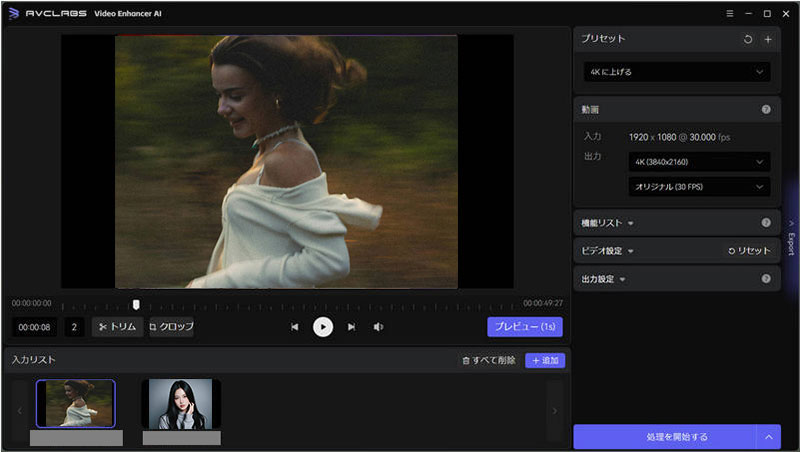
2. 荒い動画を補正できるAI動画高画質化サイト3選
画質が荒い動画を補正したい場合、高性能なAI高画質化ソフトの他に、AIを搭載したオンラインサイトを利用するのが手軽で便利です。おすすめのAI高画質化サイトと使い方は以下の通りです。

今回は、安心・安全に使える画像・動画高画質化サイトを9つ厳選してご紹介します。画像・動画高画質化サイトを利用するリストと注意点も解説するので、参考にしてください。
AI動画高画質化サイトNO.1:Vidnoz AIビデオエンハンサー
- 公式サイト:https://jp.vidnoz.com/ai-video-enhancer.html
- 運営会社:Vidnoz
- 日本語:対応
- 無料体験:無料体験版あり
Vidnoz AIビデオエンハンサーはAIによる動画の高画質化を自動的に行うオンラインサービスです。
高画質化したい動画ファイルをアップロードして、「高画質化」ボタンを押すだけで完了します。
AIモデルを選択することが不要で、先進なAIが最適な補正処理を行えます。
画質が荒い動画や、ブレた動画、暗い夜の動画等、多様な種類に対応できます。
特に、無料に利用でき、処理スピートも意外と速いです。
Vidnoz AIビデオエンハンサーで荒い動画を補正する手順
-
Vidnoz AIビデオエンハンサーのサイトページを開きます。
-
「動画をアップロード」ボタンをクリックして、補正したい動画ファイルをアップロードします。
-
「今すぐ高画質化」をクリックして、処理が始まります。
-
最後に、「ダウンロード」ボタンをクリックして処理した動画を保存します。
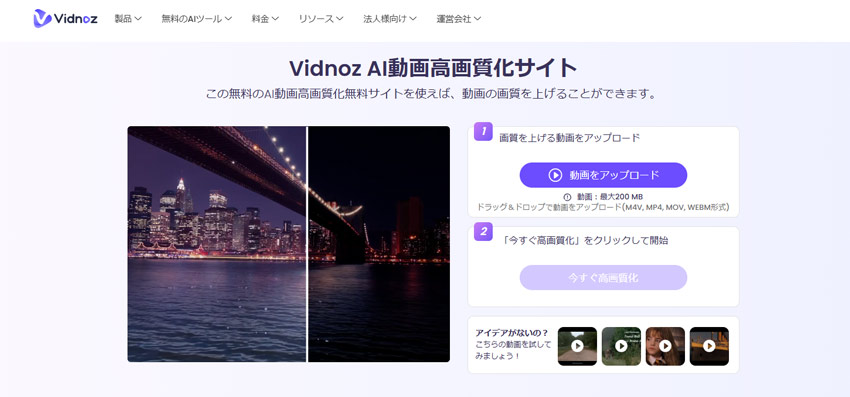
AI動画高画質化サイトNO.2:YouCam動画高画質化
- 公式サイト:https://yce.perfectcorp.com/ja/video-enhancer-ai
- 運営会社:パーフェクト株式会社
- 日本語:対応
- 無料体験:無料体験版あり
YouCam動画高画質化はオンラインで動画を高画質化できるAIツールです。
先進なAI技術を採用したので、動画の細部、鮮明さを補正しながら4Kまでアップスケールすることができます。画質が荒い動画を高画質な動画に変換するときに役に立ちます。
ダウンロードやインストールは不要で、誰でもすぐ手元の動画の画質を手軽に改善することができます。
ただ、対応可能な動画フォーマットや処理できる動画の長さ(1分以内)に制限が付いているので、注意してください。
YouCam動画高画質化で荒い動画を補正する手順
-
ブラウザでYouCam動画高画質化サイトを開きます。
-
「動画をアップロード」ボタンをクリックして、補正したい動画ファイルをアップロードします。
-
数秒待つと、高画質化された動画が表示されます。「ダウンロード」ボタンをクリックして保存すれば完了します。
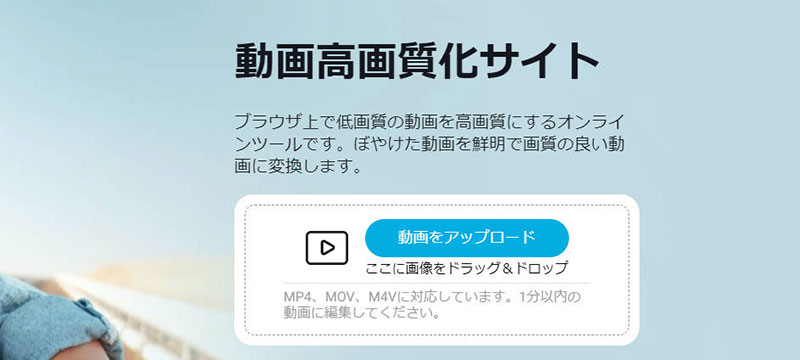
AI動画高画質化サイトNO.3:Fotor
- 公式サイト:https://www.fotor.com/jp/video-enhancer/
- 運営会社:Everimaging Limited
- 日本語:対応
- 無料体験:無料体験版あり
FotorのAI動画高画質化ツールはオンライン上で動画の画質を向上させるためのAIツールです。
AI技術により、動画の認識、補正、アップスケールが自動で行えます。
ダウンロードやインストールの必要はなく、ブラウザを訪れてすぐ利用できます。即時に高画質化したい場合に適しています。
それに、対応できる動画の種類も豊富です。画質が荒い思い出の動画や、色彩がおかしい動画や、手ブレによるぼやけた動画等であっても、短い時間内により高品質なビデオに変換可能です。
ただし、無料版ではサポートされる形式は少なくて、処理できる動画の時間、容量、解像度に制限があります。処理したフル動画を保存するには、有料プランに加入する必要があります。
Fotorで荒い動画を補正する手順
-
ブラウザでFotorのAI動画高画質化ツールを起動します。
-
「ビデオをアップロード」ボタンをクリックして、補正したい動画ファイルをアップロードします。
-
「プレビューを生成」ボタンをクリックします。
-
処理が完了したら、「ダウンロード」ボタンをクリックして補正した動画をパソコンに 保存します。
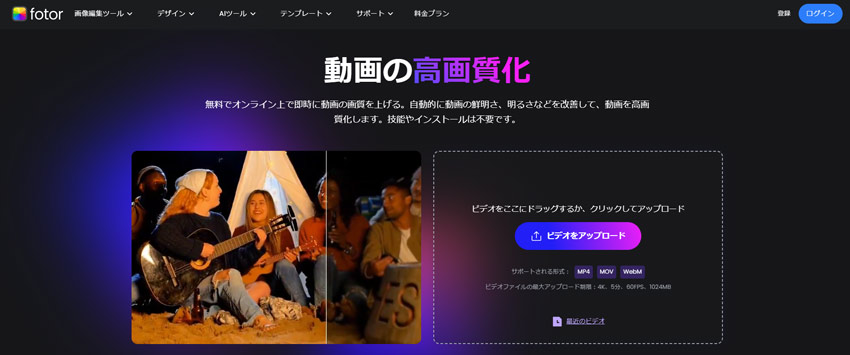
3. 最後に:荒い動画を補正するならどれがいい?
ここまで、おすすめのAI動画高画質化ソフトとサイトから荒い動画の画質をよくする具体的な手順まで詳しく紹介しました。
AI動画高画質化ツールはそれぞれ独自の特徴があるので、一体荒い動画を補正するならどれがいいでしょうか?
以下では目的別におすすめのものをまとめたので、参考にしてください。
- プロ品質を求める方へ → Topaz Video AI、AVCLabs Video Enhancer AI
- 手軽さを求める方へ → HitPaw VikPea、Vidnoz AIビデオエンハンサー等
- 品質と処理速度・操作性のバランスを求める方へ → Aiarty Video Enhancer
まずは無料体験版で実際に試してみるのがおすすめです。

この記事を書いた人:莉子
AI(人工知能)を活用したツールとその活用法等に関するコンテンツ制作を担当しています。読者目線で分かりやすいAI系の記事作りを心がけています。